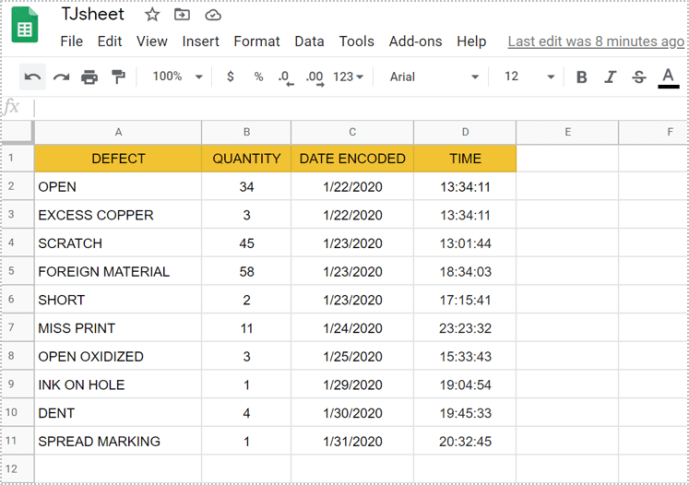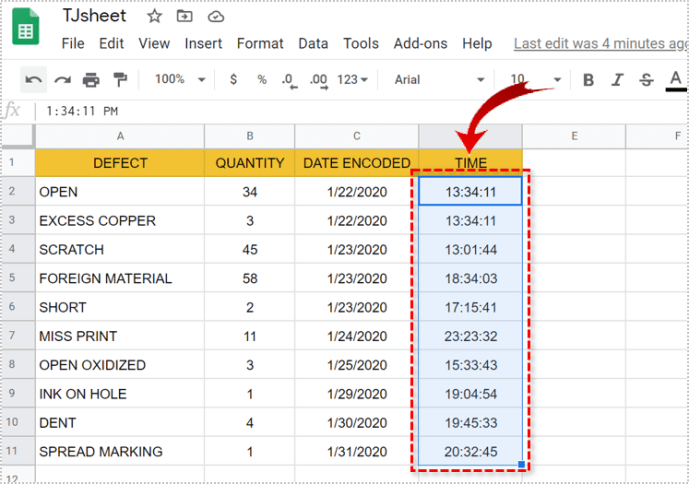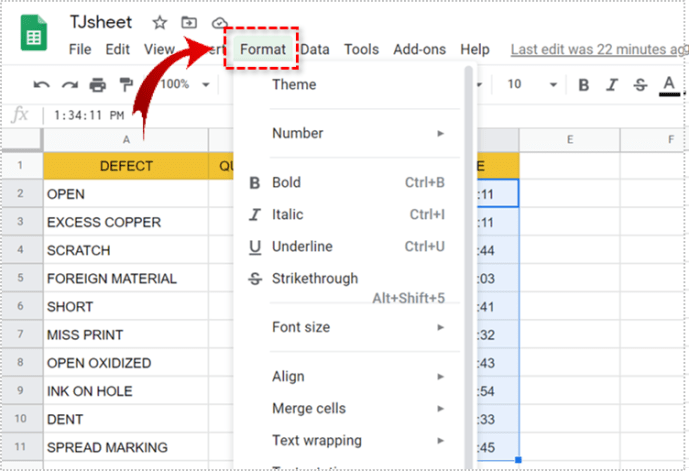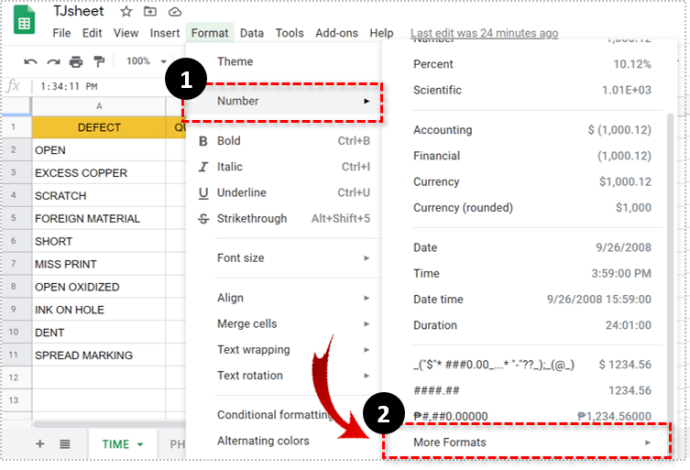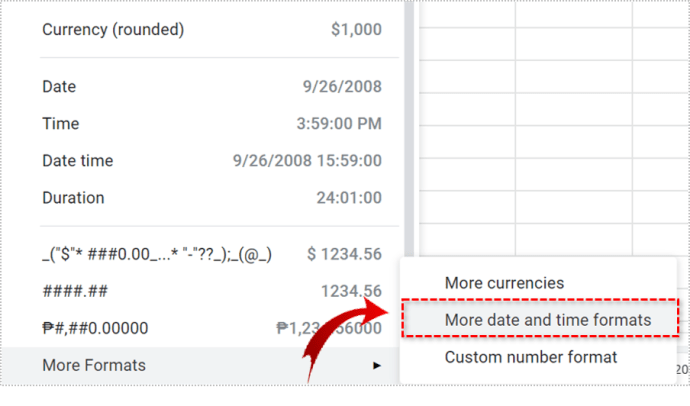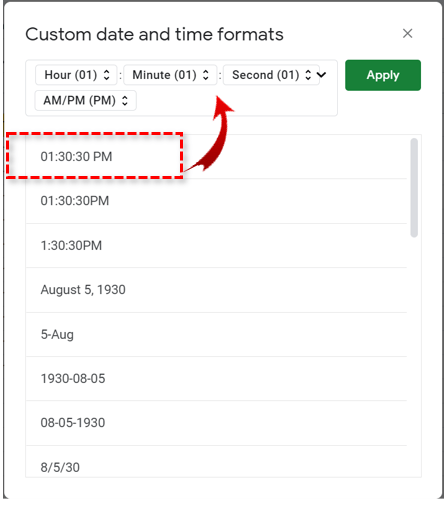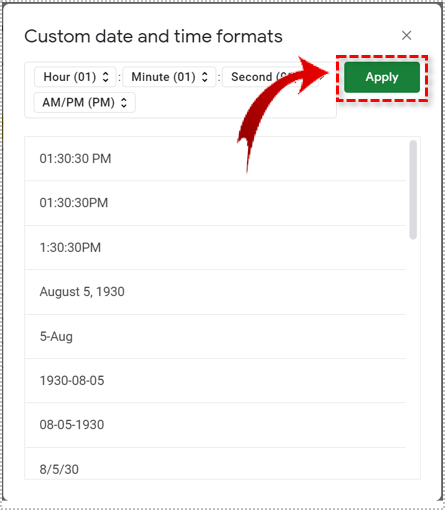A Google Táblázatokban a katonai idő elrendezése az alapértelmezett időbeállítás. De ha a szabványos AM/PM formátumot részesíti előnyben, hogyan akadályozhatja meg, hogy a Sheets katonai időre változtassa?

Számos módja van ennek. Választhat függvényt vagy egyéni formázási lehetőséget. Ebben a cikkben bemutatjuk, hogyan kell alkalmazni mindkét módszert. A számok egyéni formázásáról a Google Táblázatokban is többet fogunk mondani.
Katonai idő átalakítása normál időre
Ha katonai időformátumot használ a táblázatban, hogyan konvertálja azt normál időre? Vegyünk egy példát – ha az A1-es cellában 21:55:33 idő van, és 12 órás formátumra szeretné váltani, a következőket kell tennie:
- A B1 cellában írja be ezt a képletet =text (A1, „ÓÓ:PP: SS AM/PM”).
- Nyomja meg az Enter billentyűt.
Az eredmény a B1 cellában 21:55:33 lesz.

De az a probléma ezzel a képlettel, hogy csak akkor működik, ha egy másik cellában használja. Ha ugyanabban a cellában a katonai időt szabványos időre kell konvertálnia, formázási eszközöket kell használnia. Szóval, hogy működik ez pontosan? Kövesse az alábbi lépéseket, hogy megtudja:
- Nyisson meg egy táblázatot a Google Táblázatok szolgáltatásban a számítógépén.
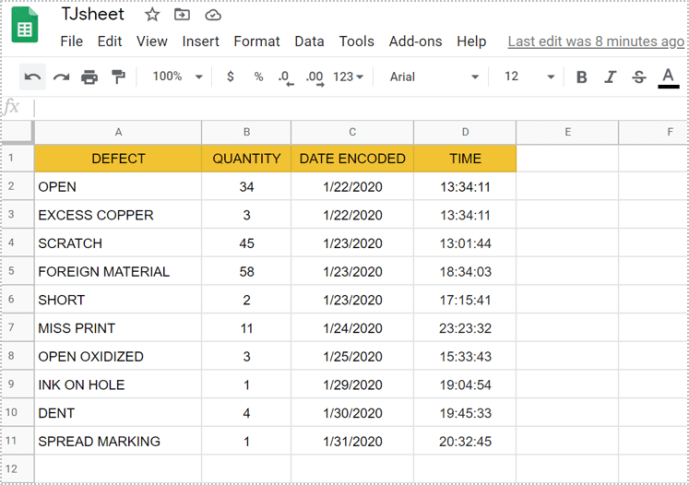
- Jelölje ki az összes formázni kívánt cellát.
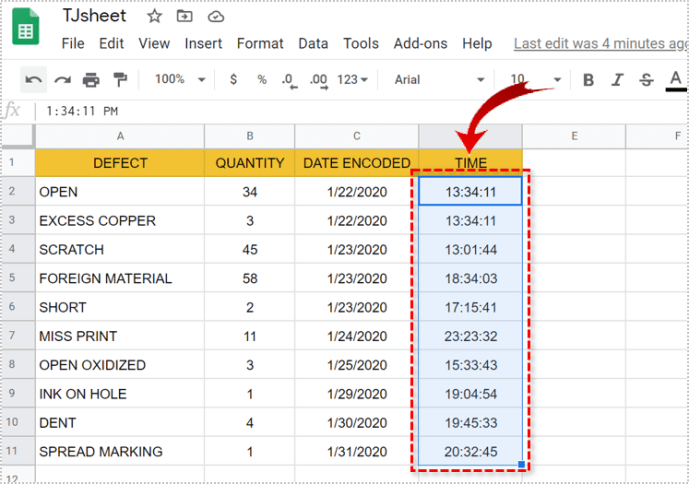
- Most lépjen az eszköztárra, és válassza a „Formátum” lehetőséget.
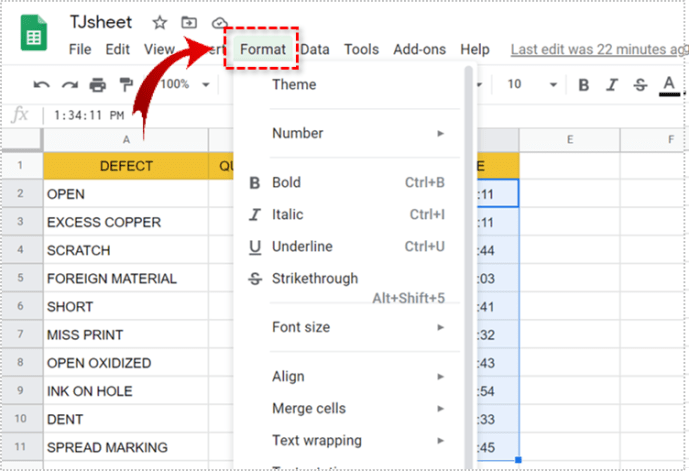
- Kattintson a „Szám” elemre, és egy új menüben válassza a „További formátumok” lehetőséget.
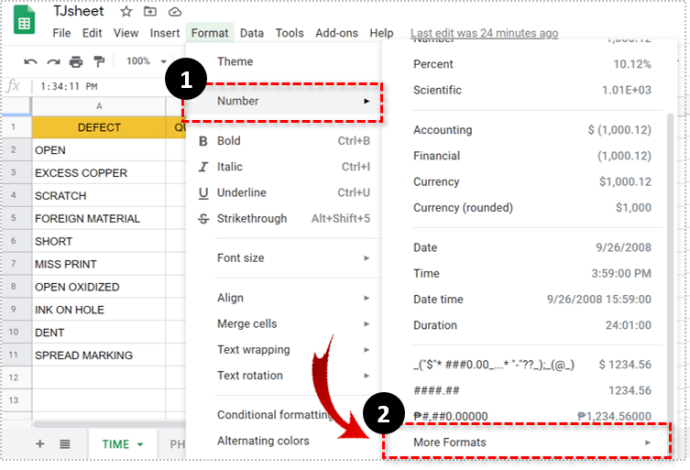
- Válassza a „További dátum- és időformátumok” lehetőséget.
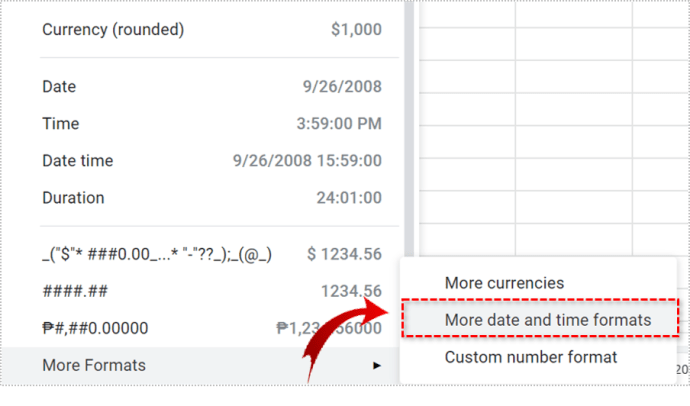
- A menümezőben keresse meg a 12 órás időformátumot. Ha nem rendelkezik vele, hozzáadhatja a sajátját a szövegmezőbe.
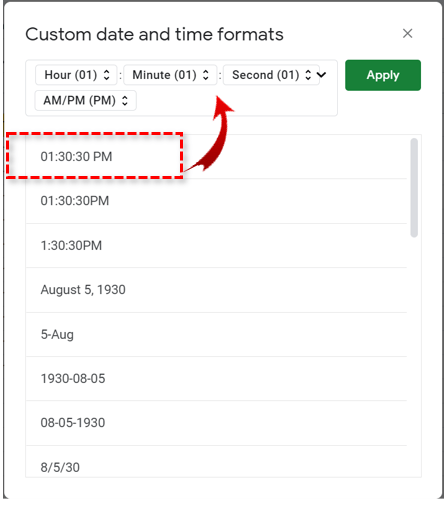
- Válassza az „Alkalmaz” lehetőséget.
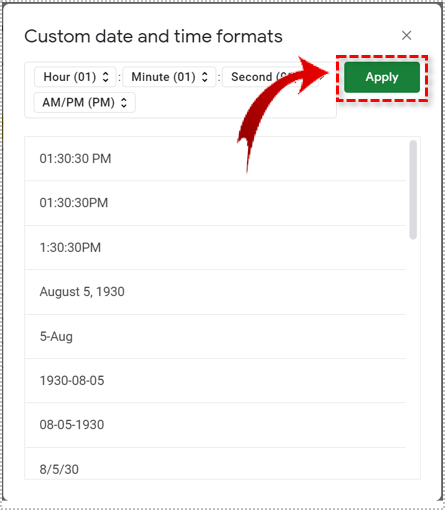

A hely és az időzóna módosítása a Google Táblázatokban
De valamit tudnia kell – a Google Táblázatok alapértelmezett idő- és dátumbeállításai az Ön tartózkodási helyén alapulnak.
De módosíthatja az időzónát, a területi beállítást és a funkció nyelvét is. Ehhez kövesse az alábbi lépéseket:
- Nyisson meg egy Google Táblázatok táblázatot a számítógépén.
- Válassza a „Fájl” lehetőséget az eszköztáron.
- Kattintson a „Táblázat beállításai” elemre.
- Válassza az „Általános”, majd a „Locale” és „Time Zone” lehetőséget.
- Válassza a „Beállítások mentése” lehetőséget.
Egyéni pénznemformázás a Google Táblázatokban
Ha a Google Táblázatok segítségével adja meg a nemzetközi idő- és dátumbeállításokat, előfordulhat, hogy különböző pénznemeket kell használnia.
A pénznemek egyéni formázásához a Google Táblázatokban hasonló formázási utat követve az idő- és dátumbeállításokat. A következőket kell tennie:
- Nyissa meg a Google Táblázatok alkalmazást a számítógépén.
- Válassza ki az összes formázni kívánt adatot.
- Válassza a „Formátum”, majd a „Szám” lehetőséget.
- Az új menüben válassza a „További formátumok”, majd a „További pénznemek” lehetőséget.
- Görgessen végig a listán, hogy megtalálja a kívánt formátumot. Ha nem találja, létrehozhat egyéni pénznemformátumot.
- Válassza az „Alkalmaz” lehetőséget.
A pénznemformátum módosítása a Google Táblázatokban néhány pénznemtulajdonság módosítását is magában foglalja. Kiválaszthatja, hogy hány tizedesjegy jelenjen meg. Mindössze annyit kell tennie, hogy ellenőrizze a legördülő menüt, és válassza ki a kívánt lehetőséget.
A Google Táblázatokban is választhat egyéni számformázást. Ha problémája van azzal, hogy megakadályozza, hogy a Google Táblázatok törölje a beírt számok kezdő nulláit, akkor megoldhatja a problémát, ha minden cellához kiválaszt egy adott számú számjegyet.
A „Számok” opcióval a számokat szöveggé alakíthatja, és bizonyos funkciókat hajthat végre, amelyek egyébként nem lennének lehetségesek.

Számok formázása a Google Táblázatokban
A Google Táblázatok kiváló eszköz számos célra. De bizonyos alapértelmezett beállításokkal is jár, amelyekre nem mindig van szüksége. Csakúgy, mint a katonai időformátum – gyakran kissé túl formálisnak tűnik, és nem mindenki ismeri fel azonnal időreferenciaként.
A 12 órás normál formátum sokkal kényelmesebb módja az idő megjelenítésének, még a Google Táblázatokban is. Tehát most már tudja, hogyan biztosíthatja, hogy a megfelelő formázási beállításokkal dolgozzon a táblázaton.
Katonai időt vagy normál délelőtti/délutáni időt használ? Tudassa velünk az alábbi megjegyzések részben.